thinkpad黑侠e570是一款拥有15.6英寸大屏幕的笔记本电脑,它配备了了Intel 酷睿i7 7500U处理器,8GB内存和128GB+1TB的硬盘容量,NVIDIA GeForce GTX 950M性能级独立显卡+Intel GMA HD 620集成显卡,作为一款办公用的笔记本电脑性能相当给力。但是很多小伙伴却不知道如何装8系统,今天你们的小编就和大家分享一下具体的操作步骤,希望可以帮助到你!
一、安装准备
1、已安装系统的电脑一台
2、4G及以上U盘一个:U大师U盘启动盘制作工具
3、系统镜像:系统族GHOST WIN8 X86纯净版系统下载
二、win8系统U盘重装过程
1、插入U盘,重启电脑按F2、F9、F11、Esc等(开机画面有提示,可以在下面的列表中查找自己相应的主板品牌,如果没有以下的主板品牌,请进入U盘启动教程查找相关品牌电脑的快捷键)。
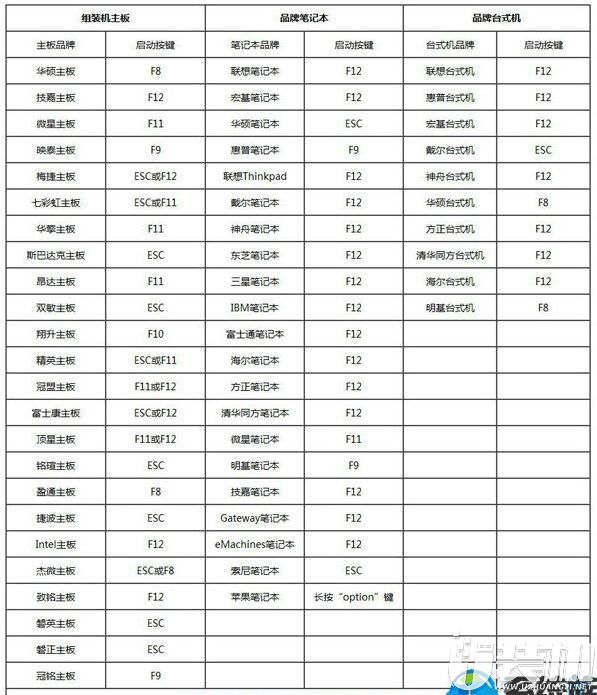
2、当我们经过相应的主板品牌快捷键进入"快速引导菜单"后我们会看到如下三种较为常见的菜单界面之一。

3、进入U盘安装页面,选择【02】项回车运行PE系统。

4、系统自动弹出一键装机,如果没有,请点击方框中的【最快装机】,保持默认设置,选择U盘中的win8.gho文件,点击安装位置(建议C盘),确定。

5、在这个界面执行win8系统的解压操作。

6、解压完毕后会弹出重新重启电脑提示,点击【立即重启】,拔出U盘,自动开始安装win8系统组件和驱动程序。

7、安装完成后启动进入到win系统桌面,可以立即使用,无需重启电脑

以上便是关于用PE在thinkpad黑侠e570笔记本装win8系统的方法就和多久分享到这里啦,如果大家有什么更好的方法也可以和我们分享一下哦!感谢大家对我们的喜欢,我们下期再见啦!
双生怨手游最新版
快跑倒霉小哥游戏
花亦山心之月免费版
潜行大师内置MOD菜单最新版
碰碰熊手机版